Jak korzystać z autouzupełniania haseł w aplikacji
Opublikowano 21. czerwca 2024 przez Jan Bunk

Jeśli Twoja strona ma system kont, gdzie użytkownicy mogą się logować, warto zadbać o to, by proces logowania był jak najwygodniejszy. Oczywiście dotyczy to także Twojej aplikacji, bo będzie zawierać tę samą stronę logowania.
Najważniejszą okazją, by uprościć proces logowania, jest automatyczne utrzymywanie użytkowników zalogowanych dzięki ciasteczkom. Działa to w aplikacji tak samo jak na stronie, więc jeśli już masz to ustawione na stronie, nie musisz robić nic więcej. To znacznie zmniejsza liczbę koniecznych logowań, ale użytkownik i tak musi się zalogować za pierwszym razem lub gdy ciasteczka wygasną. Dlatego warto zadbać, by te logowania były szybkie i proste.
Ważnym sposobem na to jest umożliwienie korzystania z menedżerów haseł. Dzięki temu użytkownicy mogą łatwo wstawić zapisany login i hasło, bez przepisywania czy kopiowania. Jest tu kilka rzeczy, na które trzeba zwrócić uwagę – o nich przeczytasz w tym artykule.
Konfiguracja na Twojej stronie
Aby funkcje autouzupełniania działały w aplikacji, muszą najpierw działać na Twojej stronie. Jeśli korzystasz z kreatora stron, powinno to działać od razu. Jeśli samodzielnie piszesz HTML, upewnij się, że ustawiłeś odpowiednie atrybuty w polach formularza. To nie jest główny temat tego poradnika, wspominam o tym tylko, żebyś pamiętał sprawdzić ustawienia swojej strony, jeśli masz problemy z autouzupełnianiem haseł w aplikacji. Najlepiej przetestować to, otwierając stronę w Chrome na Androidzie i w Safari na iOS. Jeśli zapisywanie i autouzupełnianie danych logowania działa tam poprawnie, Twoja strona jest dobrze skonfigurowana.
Konfiguracja iOS
Niestety Apple ogranicza funkcjonalność menedżerów haseł w aplikacjach opartych na stronach internetowych. Konkretnie, domyślnie komponent WebView (czyli wbudowana przeglądarka aplikacji wyświetlająca Twoją stronę) nie pozwala ani zapisywać nowych, ani wstawiać wcześniej zapisanych loginów i haseł. To oczywiście irytuje użytkowników, jak już wspominaliśmy. Na szczęście można to częściowo obejść – po dodatkowej konfiguracji wstawianie zapisanych haseł będzie działać.
Aby włączyć tę funkcję, musisz skonfigurować linki aplikacji dla swojej apki. Zarówno linki aplikacji, jak i ta funkcja autouzupełniania wymagają potwierdzenia, że aplikacja i strona należą do siebie. Ponieważ nie mają żadnych wad, połączyliśmy je razem, więc włączasz obie na raz – to prostsze.
Pamiętaj, że nawet wtedy użytkownicy mogą tylko wstawiać wcześniej zapisane dane logowania. Zapisywanie nowych działa tylko w Safari. To ograniczenie Apple i dotyczy zarówno Pęku kluczy iOS, jak i innych menedżerów haseł.
Po skonfigurowaniu użytkownicy będą mogli uzyskać dostęp do zapisanych haseł przez klawiaturę. Tak to wygląda przy użyciu Pęku kluczy iOS:
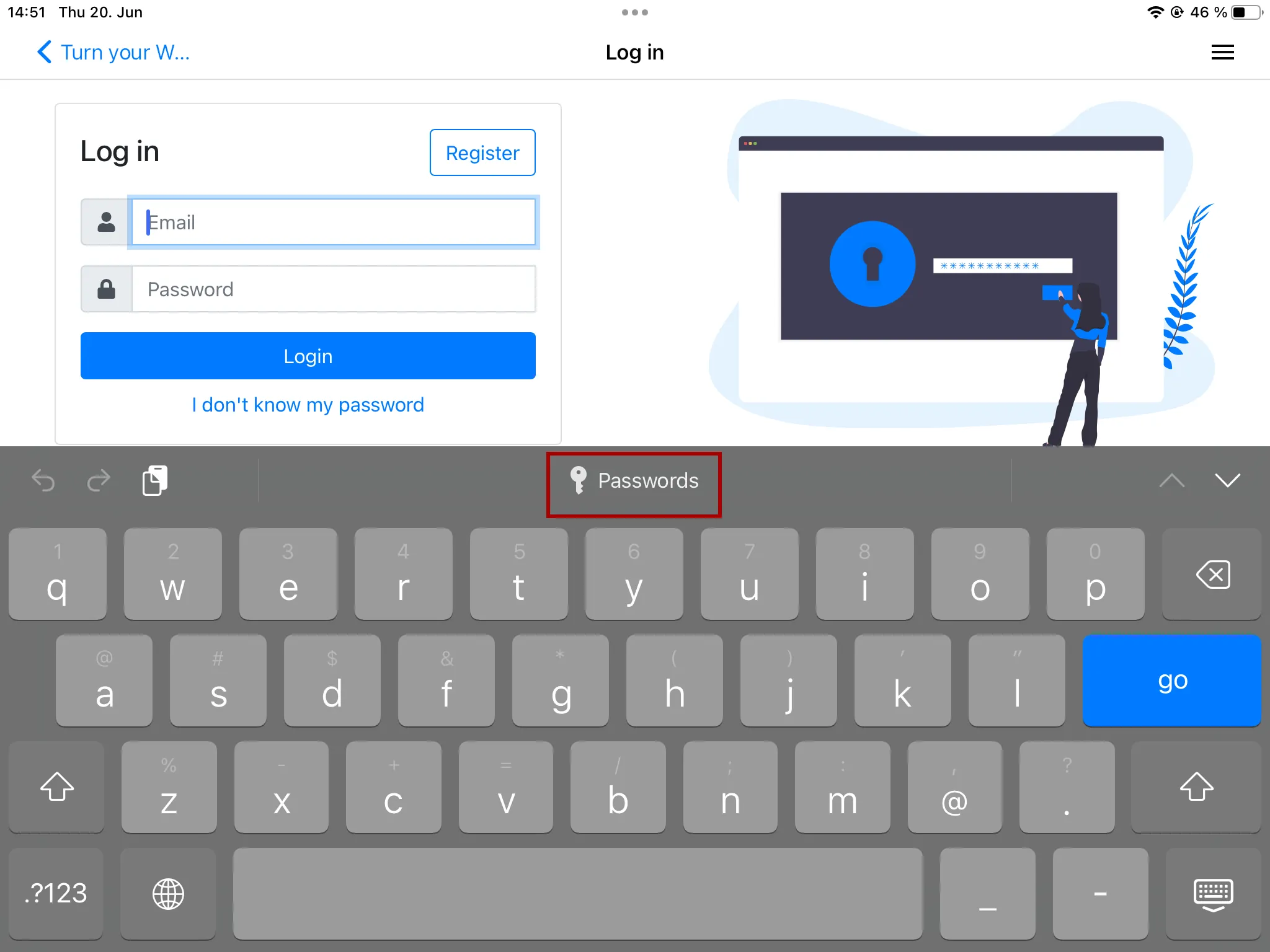
A tak wygląda to przy korzystaniu z zewnętrznego menedżera haseł, np. LastPass:
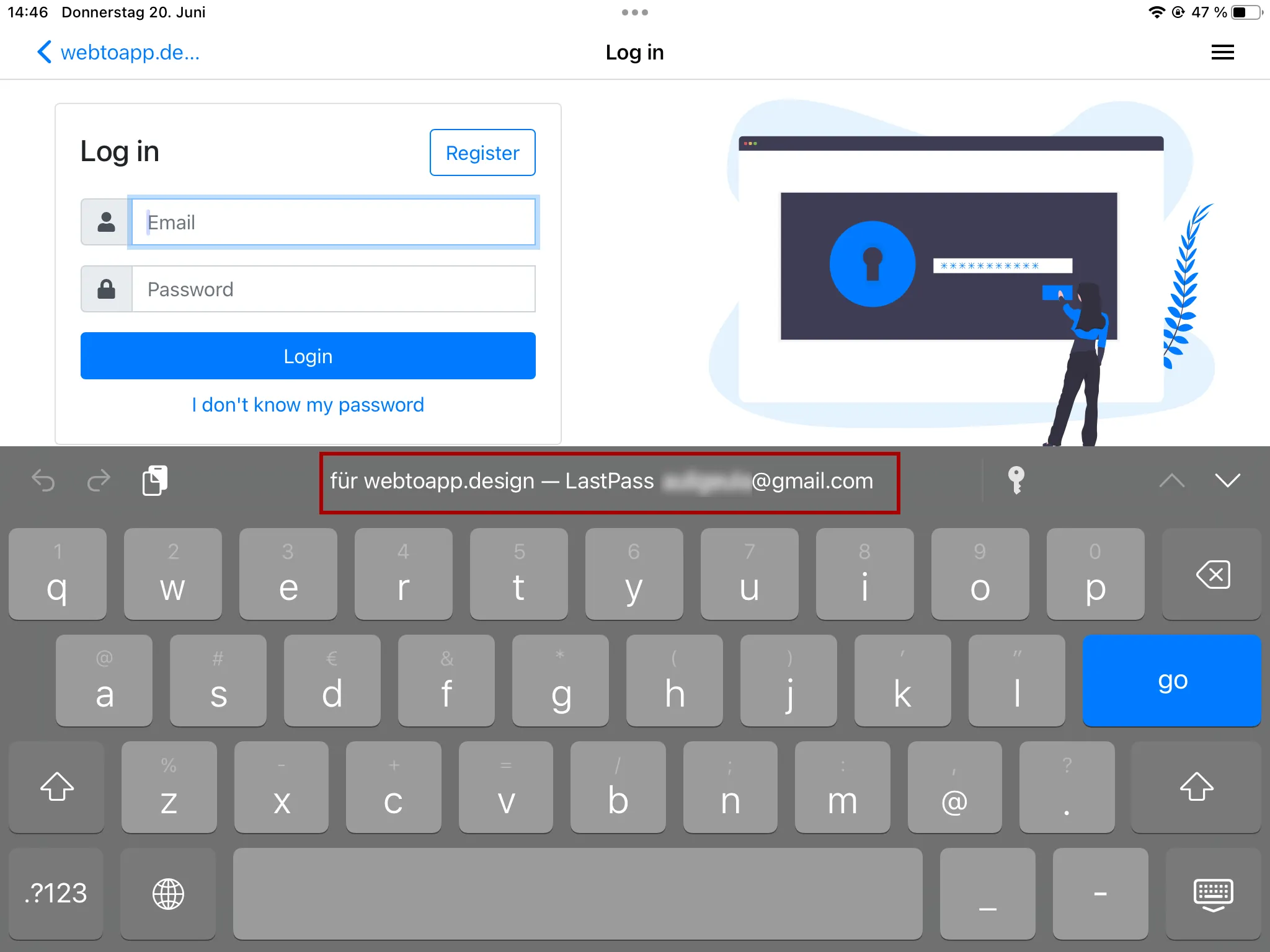
Uwagi dotyczące Androida
Na Androidzie nie musisz nic dodatkowo konfigurować. Użytkownicy domyślnie dostaną propozycję zapisania/wstawienia hasła, np. przez menedżera haseł Google:
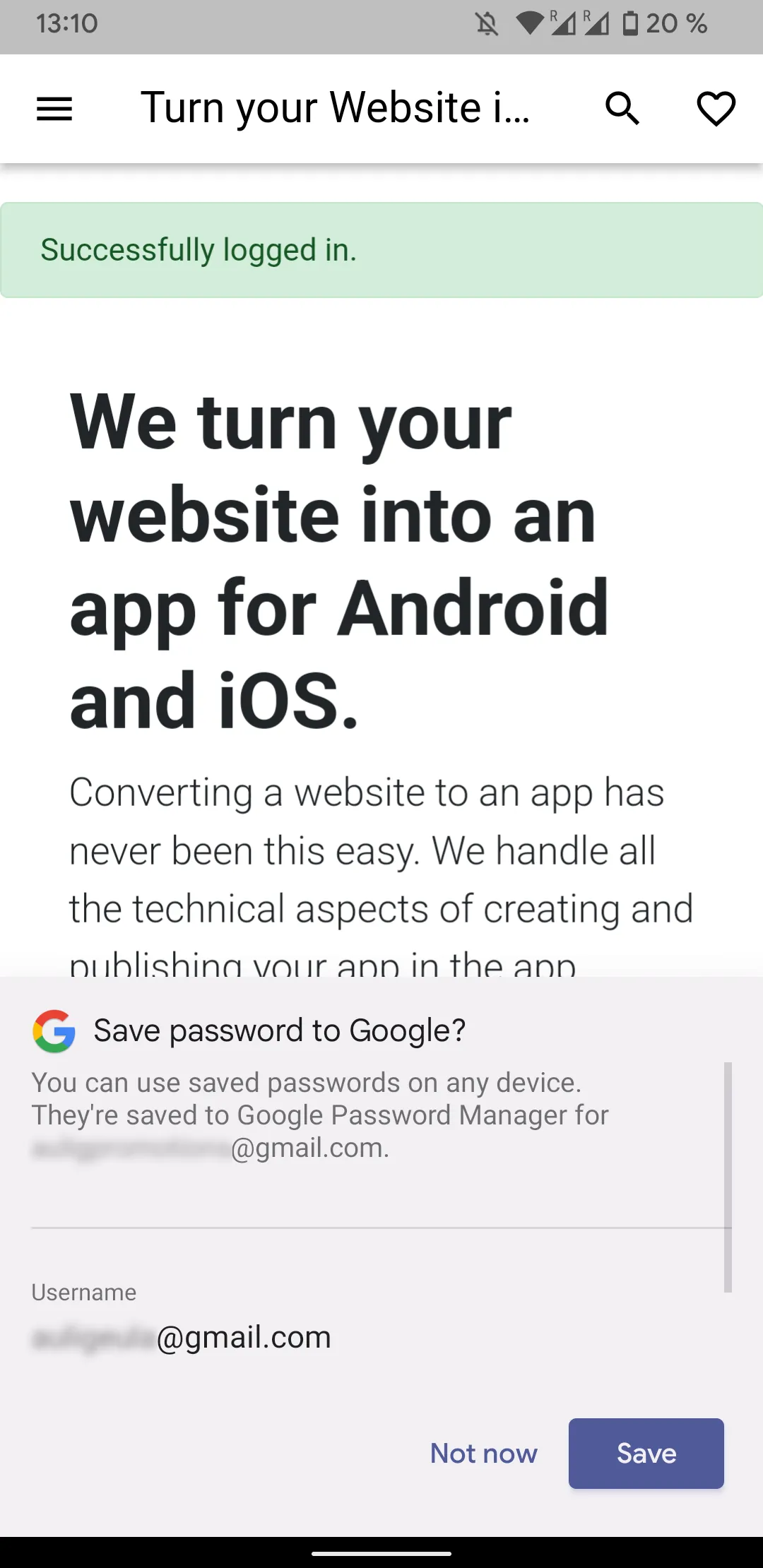
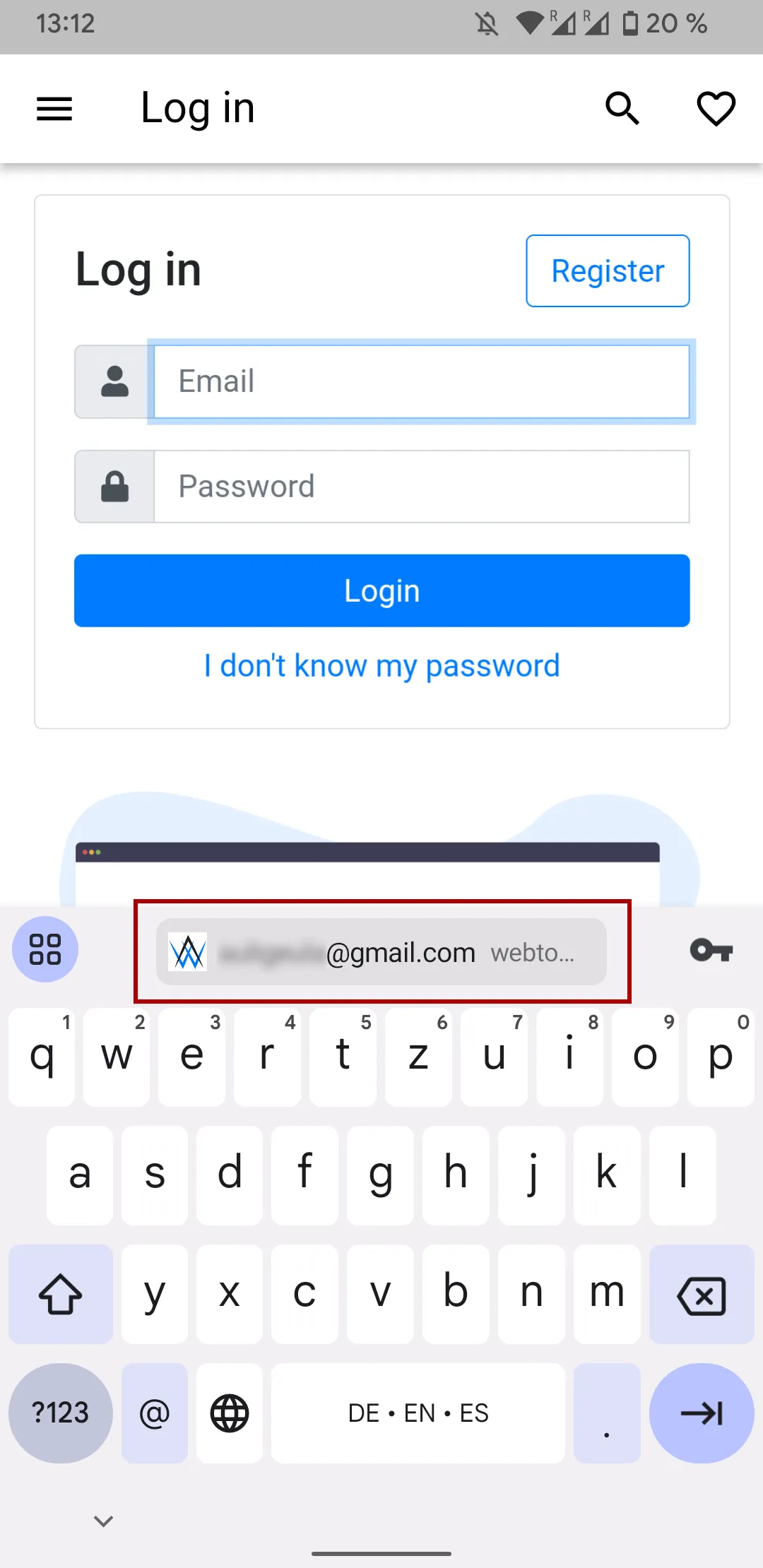
Zewnętrzne menedżery haseł mogą, ale nie muszą obsługiwać wypełniania haseł w aplikacjach opartych na stronach. Na przykład LastPass działa:
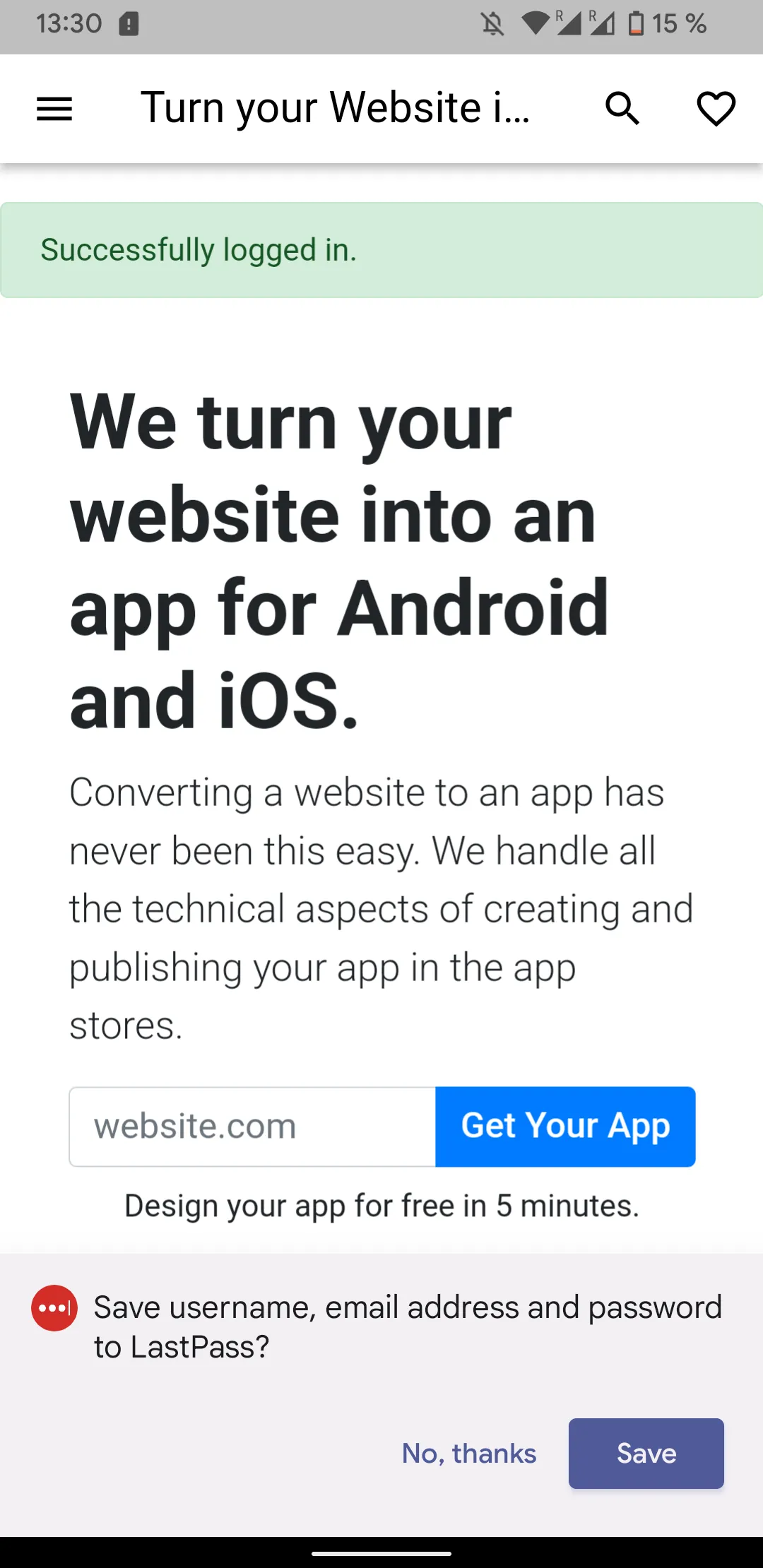
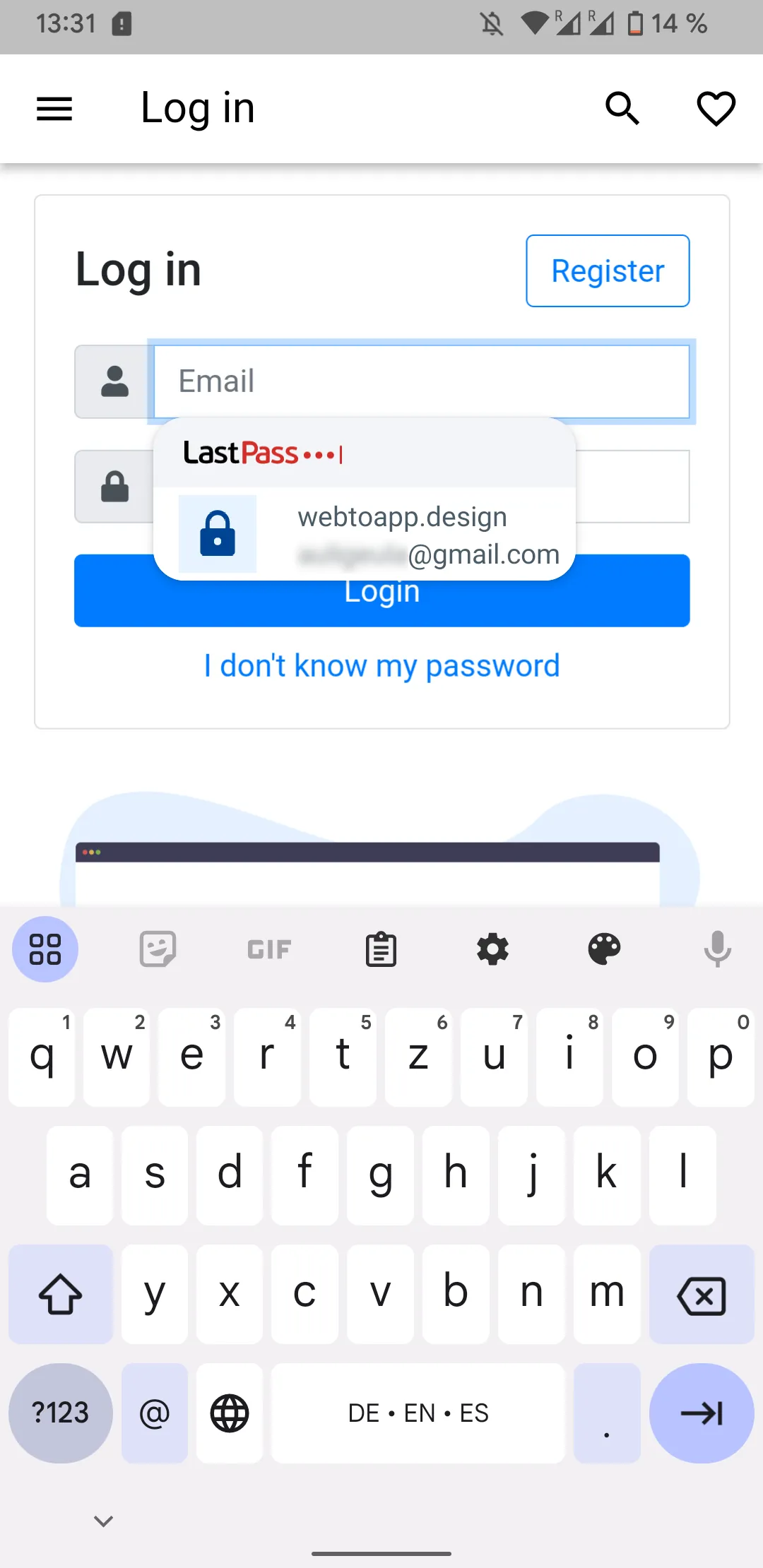
Ale inne menedżery, jak Bitwarden, nie działają, bo deweloperzy Bitwarden muszą ręcznie włączyć autouzupełnianie dla każdej aplikacji, a domyślnie jest ono wyłączone.
Pamiętaj, że ta funkcja może wyglądać inaczej w zależności od wersji Androida. Marki takie jak Samsung czy Xiaomi mocno modyfikują Androida, więc na ich urządzeniach może to wyglądać trochę inaczej.
Powiązane artykuły

Opublikowaliśmy 238 aplikacji – oto ile trwała ich weryfikacja
Opublikowaliśmy wiele aplikacji i śledziliśmy, ile czasu zajęło ich umieszczenie w sklepach, wliczając odrzucenia i ponowne zgłoszenia.

Jak usunąć aplikację ze sklepów z aplikacjami
Oto instrukcja krok po kroku, jak sprawić, by Twoja aplikacja była niedostępna w Apple App Store i Google Play, tak by nowi użytkownicy nie mogli jej pobrać.

Jak wyświetlić i używać ekran ustawień aplikacji
Strona ustawień to miejsce, gdzie użytkownicy aplikacji mogą zmieniać swoje preferencje i korzystać z innych funkcji, np. przeglądać licencje czy usuwać konto. Zobacz, jak ją wyświetlić w aplikacji.

Jan Bunk
Jan, z wykształcenia informatyk, założył webtoapp.design w 2019 roku i stworzył oprogramowanie umożliwiające konwersję stron na aplikacje. Dzięki doświadczeniu i opiniom z setek opublikowanych aplikacji, stara się pisać proste i zrozumiałe poradniki, które pomogą Ci we wszystkim, co związane z tworzeniem, publikacją i utrzymaniem aplikacji.